素材とテクスチャの扱いは、リアルな3Dモデルを作成するためにBodyPaint3Dで非常に重要です。金属などの表面の詳細を引き出す効果的な方法の1つは、カスタムブラシを使用することです。このチュートリアルでは、Photoshopで独自のブラシをデザインし、BodyPaintで使用して驚くほどの結果を得る方法を紹介します。
重要なポイント
- Photoshopでカスタムのブラシを作成し、それをBodyPaintで使用して特定のテクスチャを描くことができます。
- リアルな効果を得るためには、アルファチャンネルとリリーフチャンネルを同時に扱うことが重要です。
- ブラシの設定を調整することで、テクスチャの品質と外観に大きな影響を与えます。
ステップバイステップの手順
素材の命名とアクティブ化
まず、新しい素材に名前を付けます。デフォルトの素材をダブルクリックして、「メタル」と名付けると、どの素材を扱っているかがすぐにわかります。赤いバツ印は、素材が現在アクティブでないことを示しています。それをクリックして素材をアクティブにします。そうすれば、白いペンで作業を開始できます。
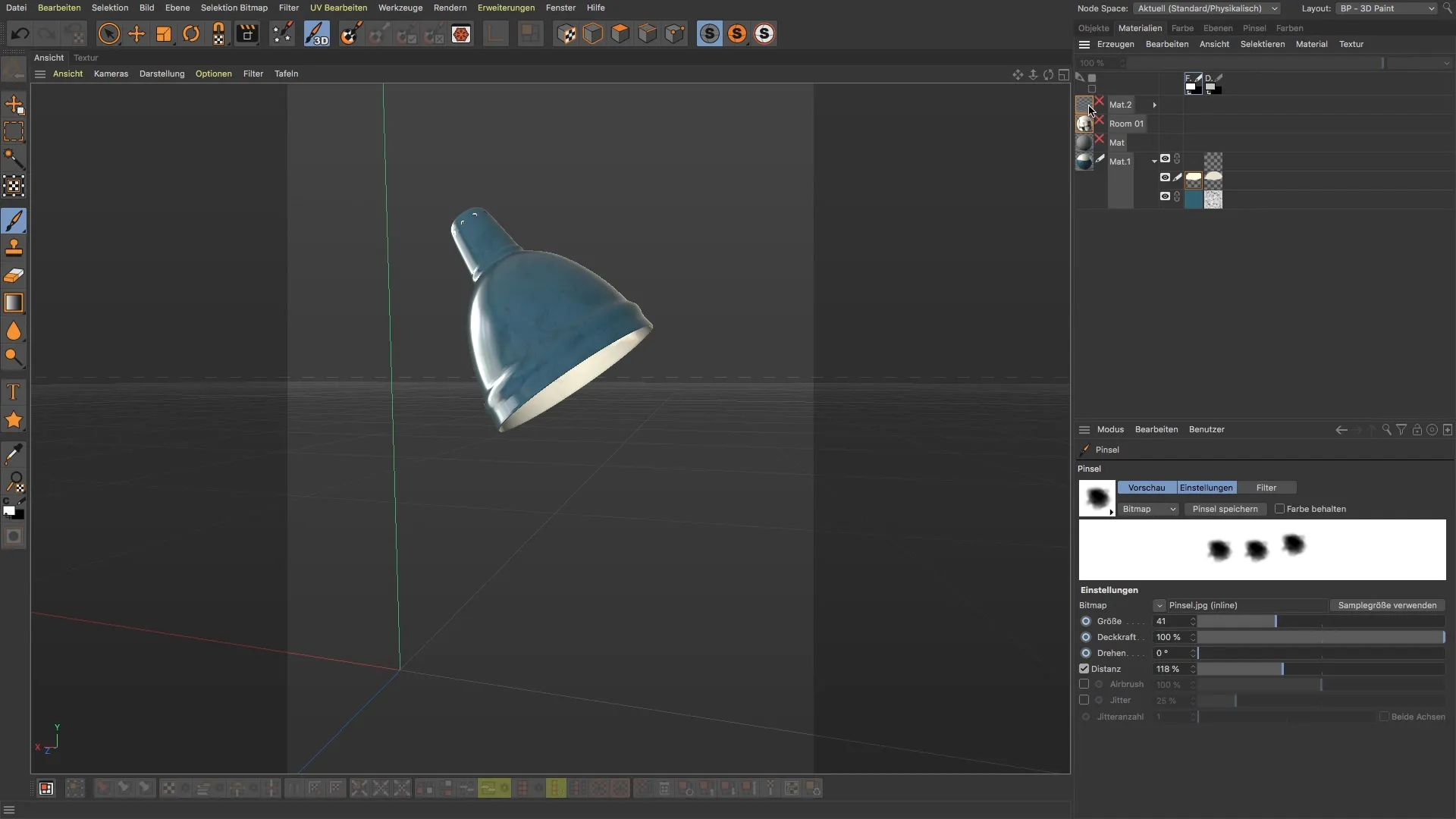
ブラシの選択
最良の結果を得るには、BodyPaintにはさまざまなブラシプリセットが用意されていることを知っておくと便利です。メインフォルダーの中から「デフォルト」と「プリセット」を選択できます。ここには、さまざまなブラシバリエーションが表示されるため、アートブラシから特殊な形状まで、様々なブラシが揃っています。このチュートリアルでは、より優れた結果をもたらすことが多い独自のブラシを作成する際に焦点を当てます。
Photoshopで独自のブラシを作成する
独自のブラシを作成するには、Photoshopを開いてください。2048 x 2048ピクセルの新しいテクスチャを作成します。不透明度を約25%の黒色で選択して、興味深いブラシストロークを開始します。このブラシが完璧である必要はありません。ブラシの基本概念を示すことが重要です。
ブラシの保存
ブラシが気に入ったら、それをブラシとして保存する必要があります。保存前に画像を反転させることをお勧めします。これはブラシの特性に影響を与えます。Photoshopでは、Command + I(Mac)またはCtrl + I(Windows)を押して画像を反転し、それを保存します。これで、BodyPaintで使用する準備が整いました。
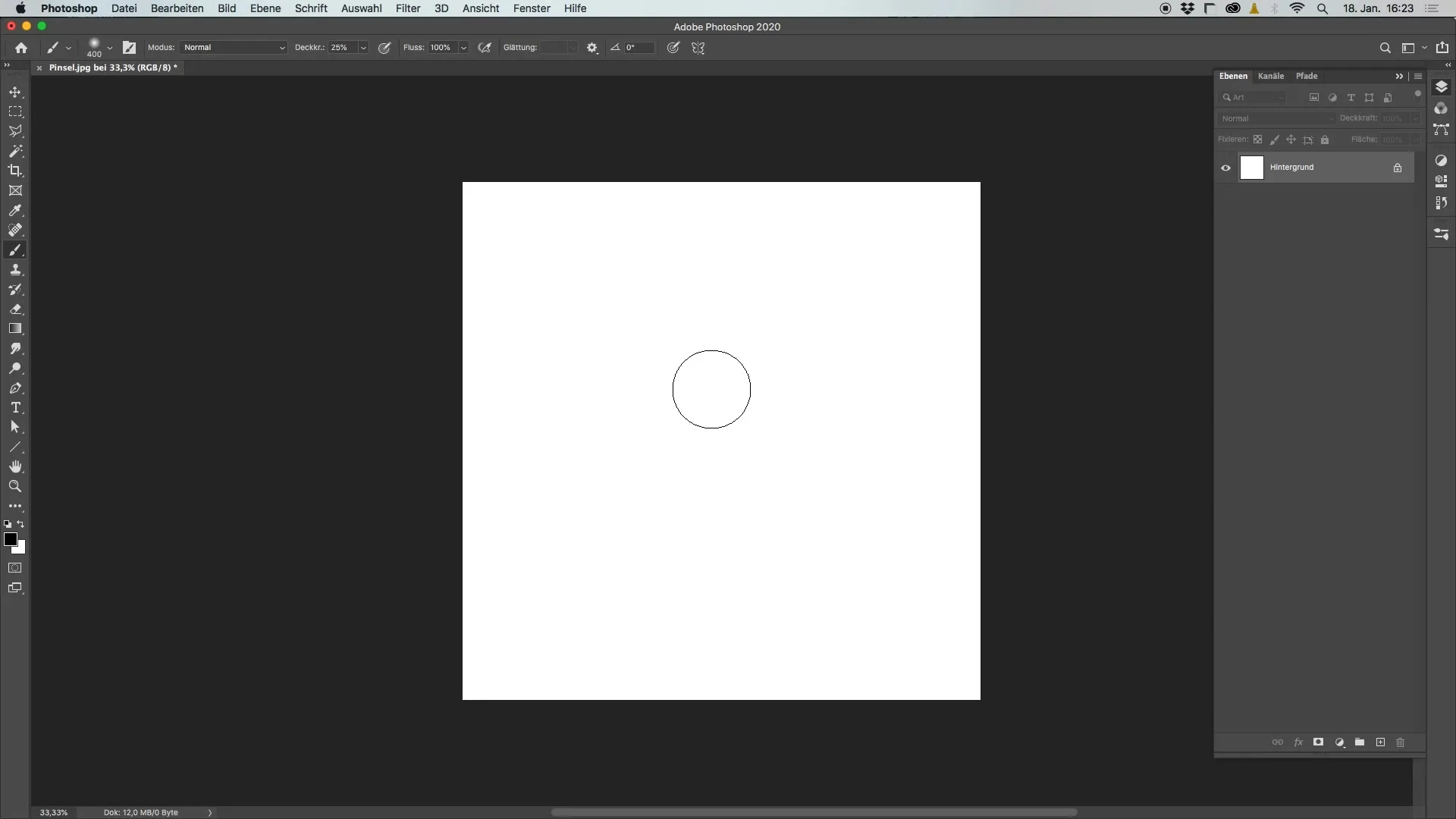
BodyPaintでのブラシの読み込み
BodyPaintに戻り、「読み込み」ボタンをクリックして、保存したばかりのブラシをインポートします。読み込み後、ブラシが利用可能で表示されることがわかります。
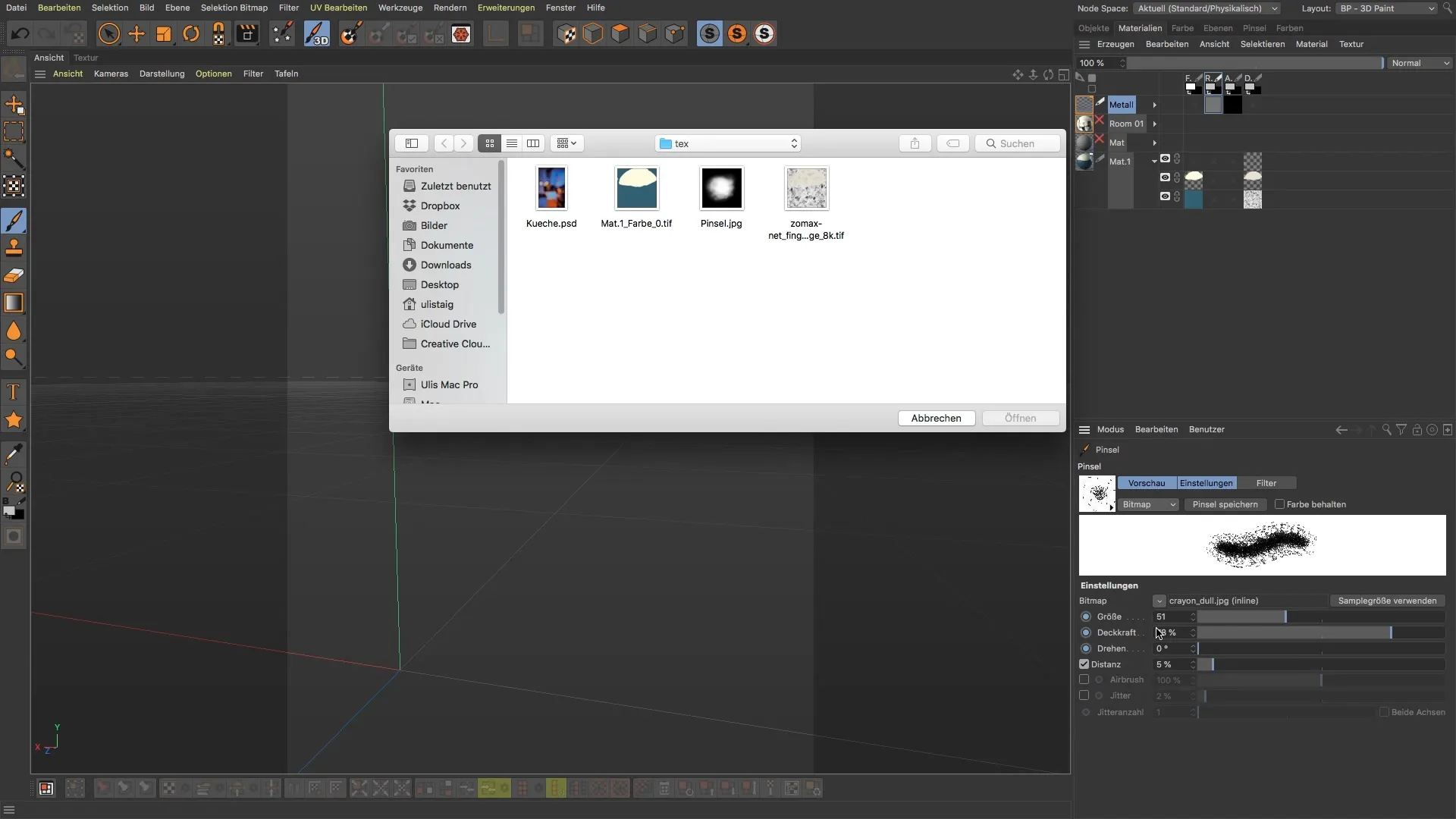
ブラシの調整
新しいブラシを調整するには、さまざまな設定を変更できます。ストラクチャーを形成するために間隔を増やします。必要に応じて、不透明度も調整できます。不透明度の値を異なる値に設定できる小さなシンボルをクリックすることで調整できます。最も良い結果を得るために、これらの設定を実験することをためらいません。
既存のブラシプリセットで作業する
独自のブラシデザインの原則を理解したので、"クレヨン"などの既存のブラシも使用できます。これらのブラシは非常に役立ちますし、さまざまなテクスチャを作成できます。定期的なパターンを避けるために、ブラシを適切に回転させることを忘れないでください。
アルファチャンネルとリリーフチャンネルでのペイント
金属テクスチャを適切に表現するには、アルファチャンネルとリリーフチャンネルの両方で作業する必要があります。リリーフチャンネルに新しいレイヤーを作成して、そこでペイントします。金属の構造を表現し、金属のテクスチャを見せるために、白色を使用します。リアルな摩耗効果を作り出すために、不透明度を変更することも重要です。

結果の確認
あなたの先行作業を確認するためには、マテリアルの切り抜きエッジを確認できます。 レリーフチャンネルの設定を確認して描画を表示し、必要に応じて透明度を向上させるための値を調整します。 必要に応じて、20の不透明度をより高い値に変更して、より強い効果を得ることができます。
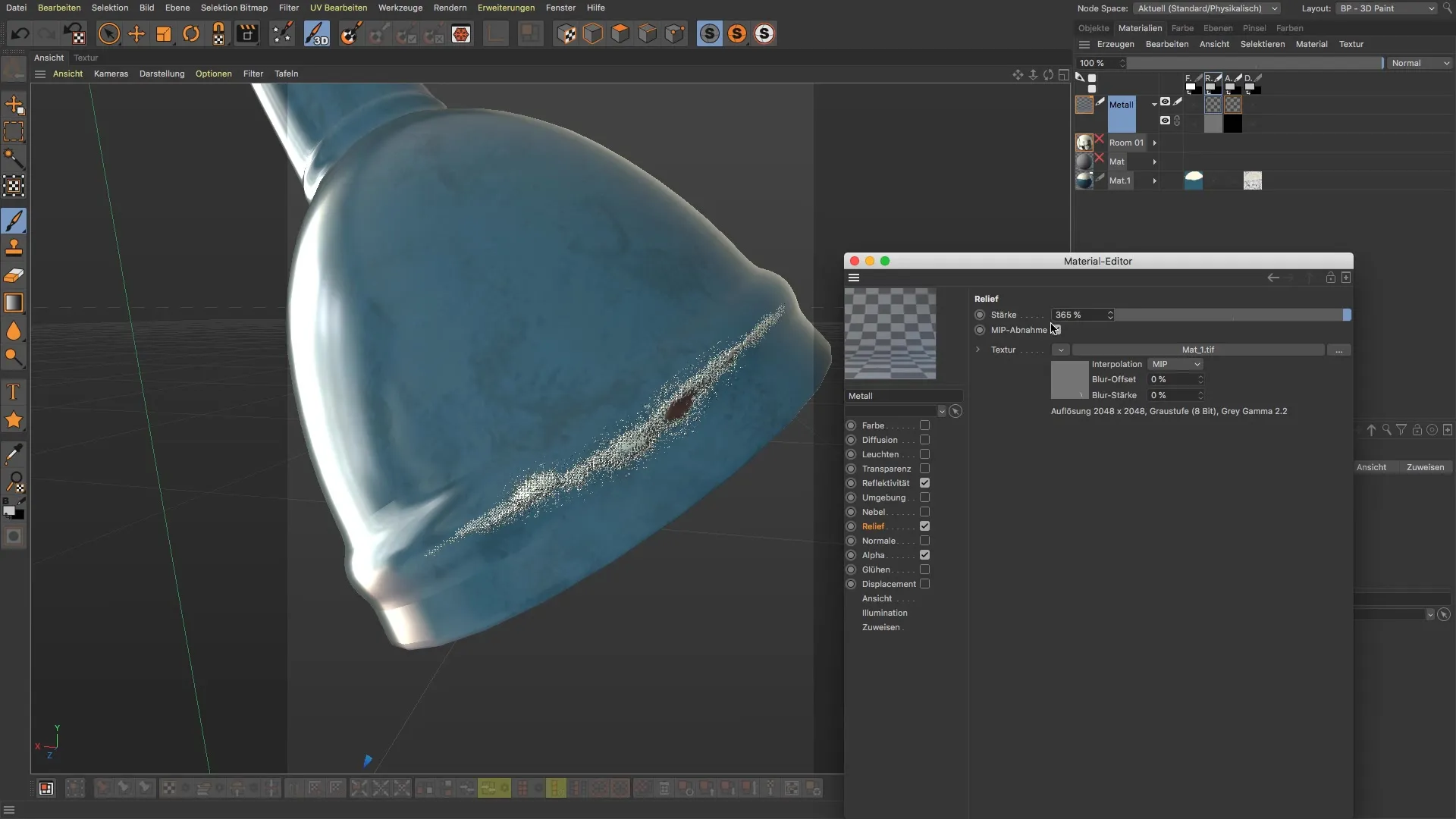
テクスチャの微調整
最初の結果にこだわらないでください。 時々調整が必要になることがしばしばあります。 金属のテクスチャを本当に生き生きとさせるには、ペイントの厚さや露出度で遊び、実験することが重要です。 この試行錯誤がしばしば最高の結果をもたらします。
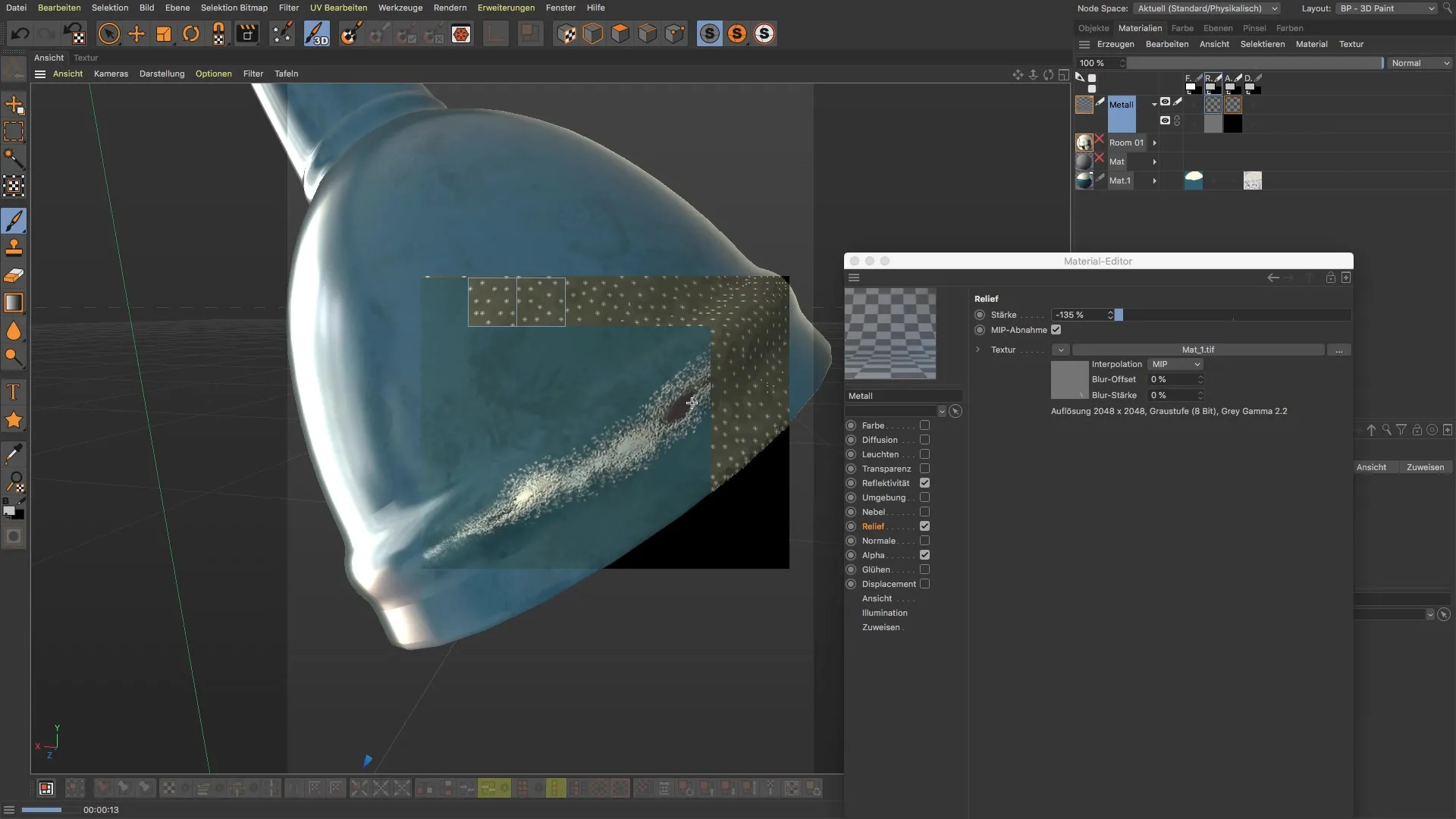
要約
このガイドでは、Photoshopでカスタムブラシを作成してBodyPaintで使用する方法を学びました。 アルファチャンネルとリリーフチャンネルの相互作用は、リアルな金属テクスチャにとって基本的です。 適切なツールと少しの練習で、印象的な効果を得ることができます。
よくある質問
Photoshopでカスタムブラシを作成するには?新しいテクスチャを作成し、黒で描画し、画像を保存して反転させた後、保存します。
BodyPaintにブラシを読み込む方法は?「読み込み」をクリックし、保存したブラシを選択してBodyPaintで使用します。
BodyPaintでブラシ設定を調整する方法は?距離と不透明度をブラシ設定で必要に応じて調整できます。
アルファチャンネルとリリーフチャンネルで同時に作業する方法は?アルファチャンネルとリリーフチャンネルそれぞれに新しいレイヤーを作成し、両方のチャンネルで描画を始めます。
テクスチャを確認する方法は?材料の中のクリッピングエッジ機能を使用して、適用された効果を表示できます。


